欢迎使用Small PDF转换成WORD转换器,这里为您提供SmallPDF转换器最新资讯以及SmallPDF转换器 相关基础教程、使用技巧、软件相关知识、软件激活、升级及常见问题等帮助。
发布时间:2021-05-19 09:06:31
PDF转Excel怎么做?直观的界面、出色的计算功能和图表工具,再加上成功的市场营销,使Excel成为最流行的个人计算机数据处理软件。而PDF因为出色的安全性和正式性,现在也越来越多地被用在各个领域。所以,两个类型文件互相转换的需求也是比较多的。那么,PDF转Excel该怎么做呢?请不要担心,在接下来的内容当中,小编就来为大家分享一种操作简单的方法,一起来看下吧。

准备工具:电脑、需要转换的PDF文件、SmallPDFer
步骤一:获取“SmallPDFer”软件,并选择需要转换的功能选项。需要将PDF转换成Excel,所以直接选择“PDF转换成其它文件”当中的“文件转Excel”选项;
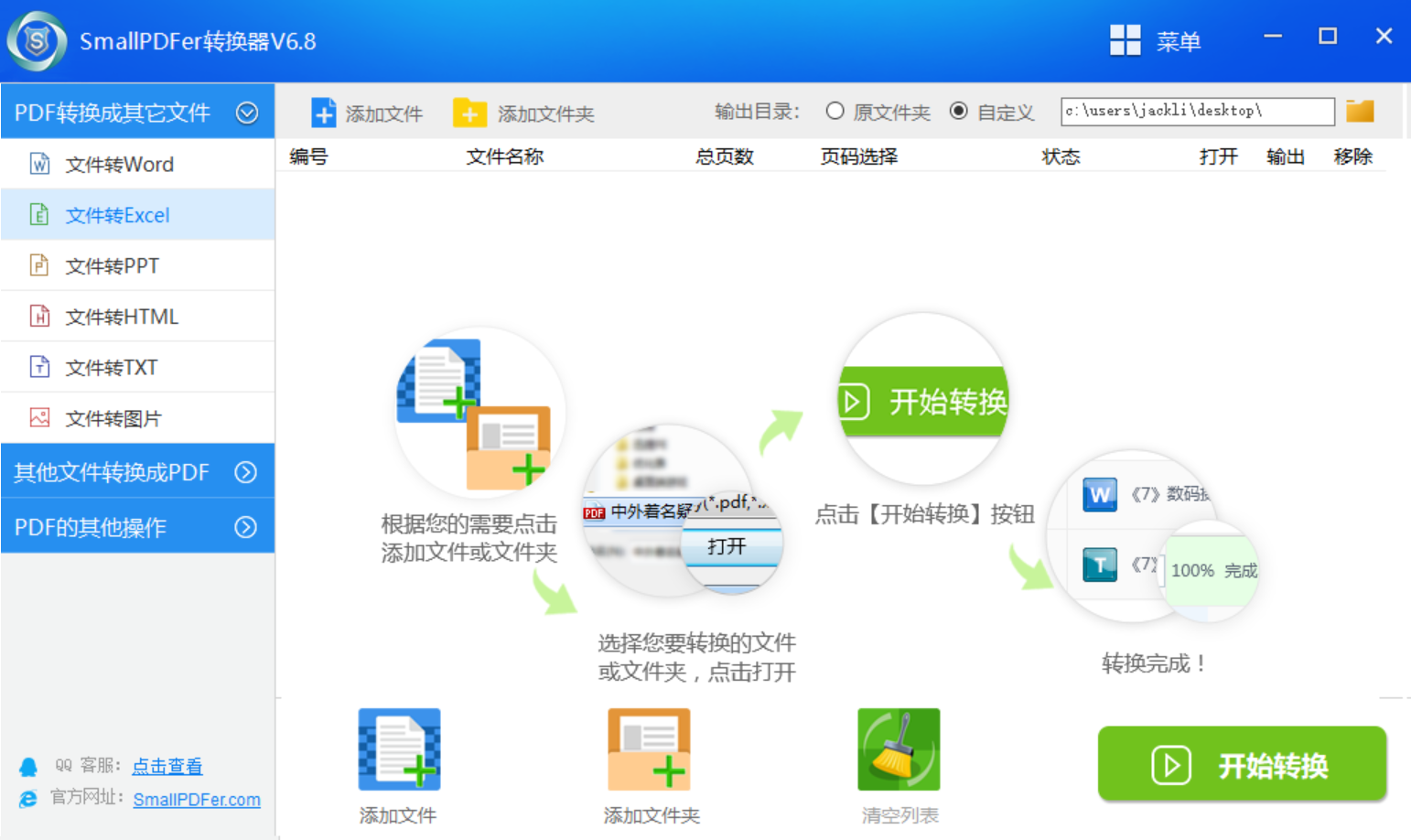
步骤二:将需要转换的PDF文件添加到软件当中,可以直接拖拽、或者点击“添加文件”、“添加文件夹”选项。注意:如果您是多个文件需要批量添加,可以直接点击“添加文件夹”选项;
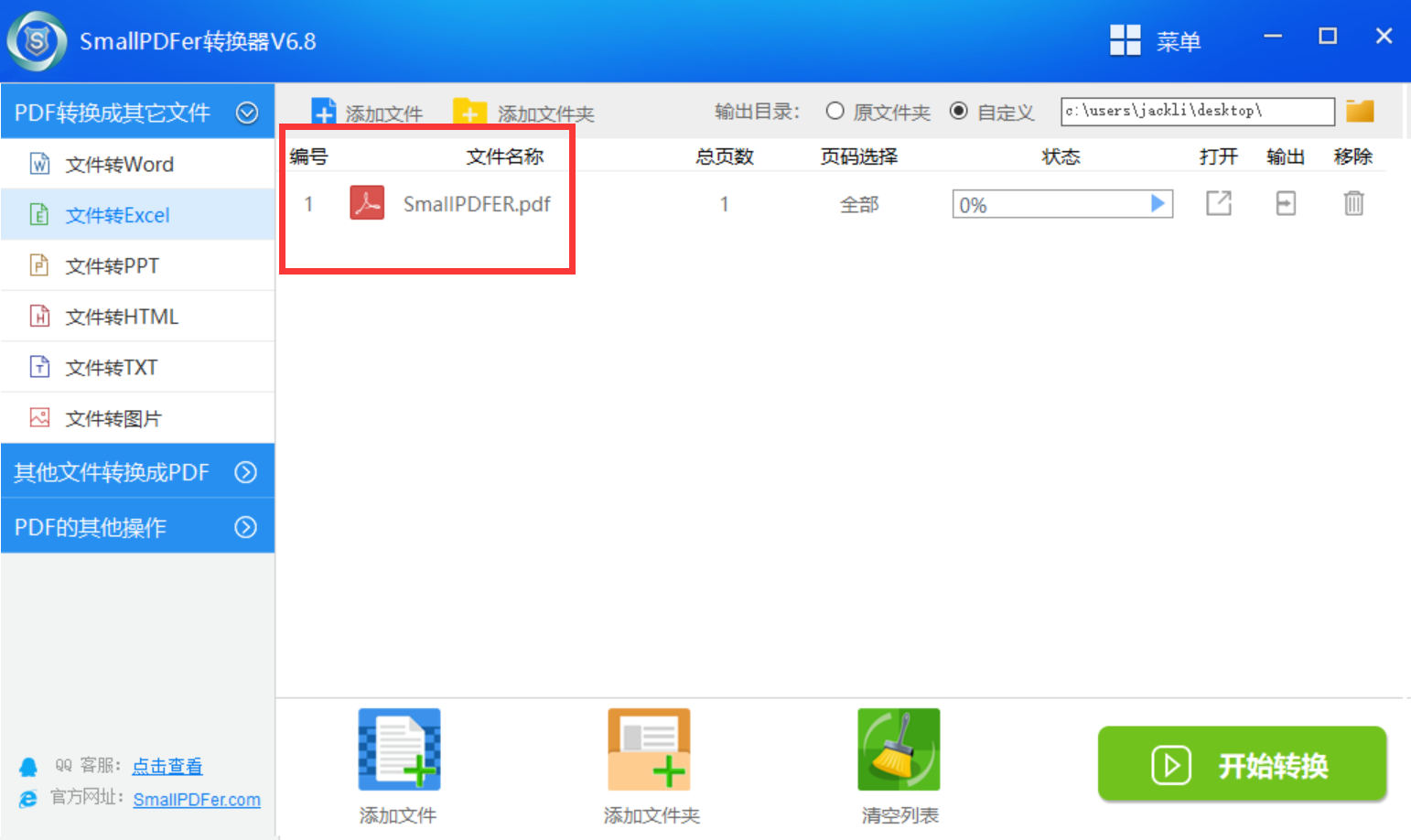
步骤三:选择好输出目录之后,点击软件界面右下角“开始转换”按钮即可实现PDF转Excel功能了。转换完成之后,还可以预览一下转换出来的效果。确认是自己需要的内容之后,点击保存即可。
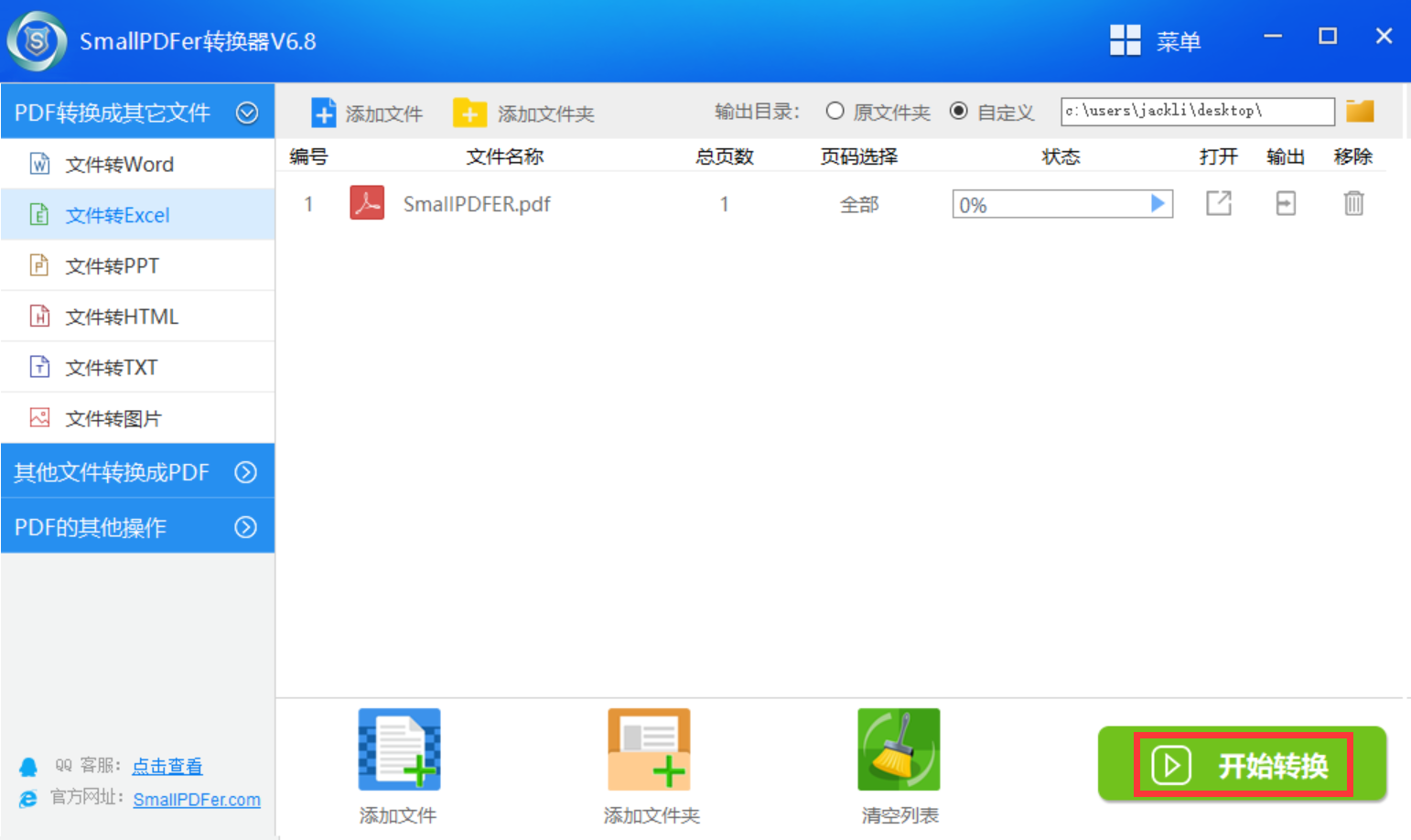
以上就是小编为大家分享的一种PDF转Excel的方法了,如果您在日常的工作以及生活当中也有类似的需求,建议您可以参照上述的操作方法手动尝试一下。最后,如果您在使用SmallPDFer这款软件的时候遇到问题,请及时与我们联系,祝您文件转换成功。